Ürünlere Varyant Ekleme ve Resim Eşleştirme
Varyant, sitemizde yer alan ürünlerin küçük farklılıklara sahip benzerlerine verilen isimdir. Sitemizde satışta olan bir elbisenin varyantları arasında renk, beden, boyut gösterilebilir. Varyantları doğru ve anlaşılır girmemiz müşterilerin site üzerinde ürünlerimize daha sağlıklı ulaşmalarını ve satışlarımızın artışını sağlayacaktır. Aynı zamanda stok takibimizi de kolaylaştıracaktır.
Ürünümüze varyant eklemek için menüden ürün > ürün yönetimi ekranımıza girerek varyant eklemek istediğimiz ürünümüzün sağ tarafında bulunan ''düzenle'' butonuna basmalıyız.
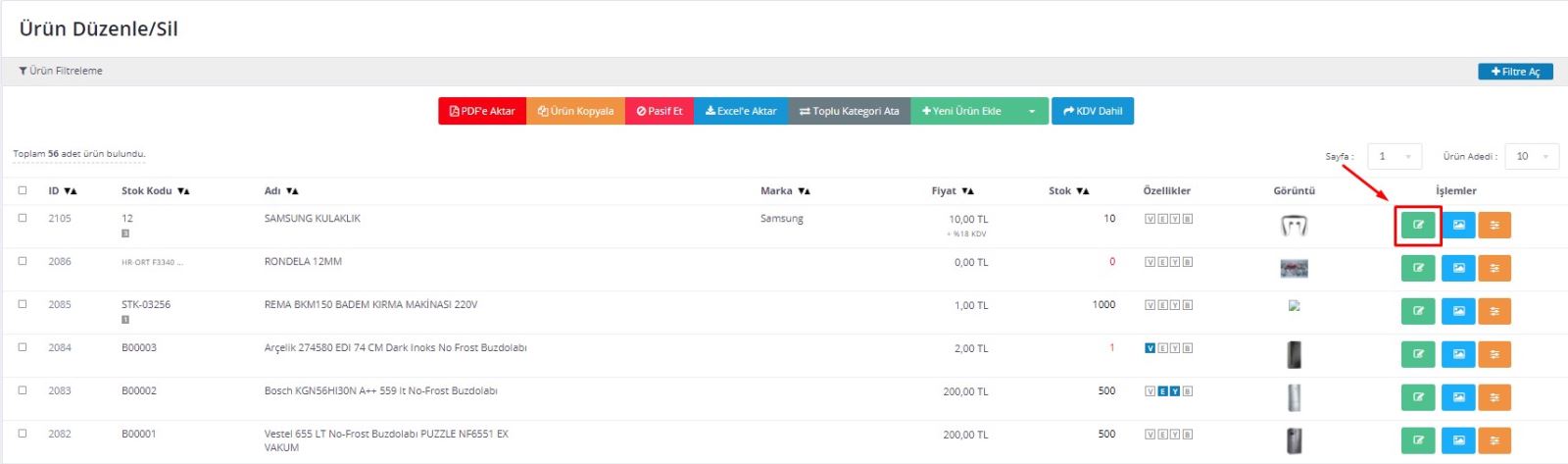
Düzenle olarak açmış olduğumuz üründe üst tarafta bulunan ''varyantlar'' sekmesine tıklarız.
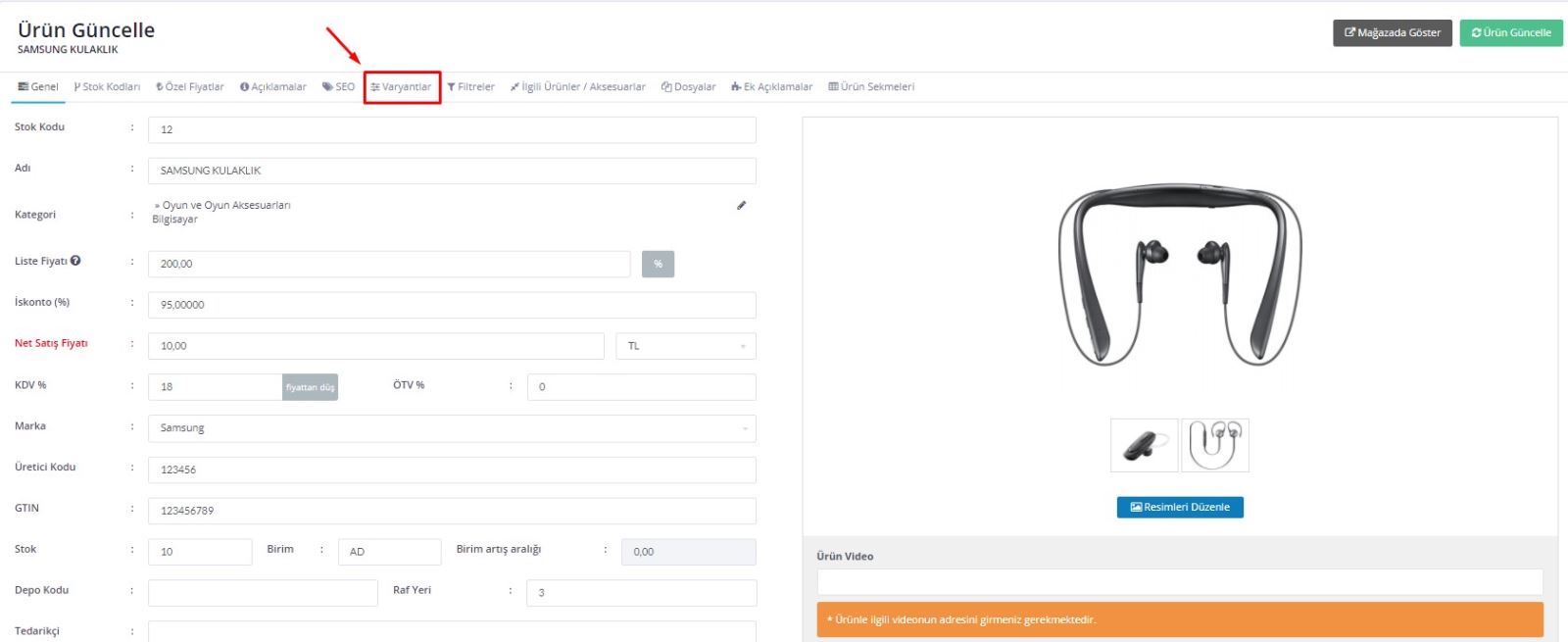
O ürüne ait varyant ismini girmeliyiz. Bu varyant renk, beden ve gramaj da olabilir. Varyantımızın ismini girdikten sonra yan tarafta varyant seçeneklerini girmeliyiz. Eğer varyant ismine renk girdiysek yan tarafta yeşil, kırmızı gibi renk isimlerini girmeliyiz. Varyant seçeneklerini girerken her girdiğimiz kelimenin sonuna ''virgül'' koymalıyız. ''Yeşil, Kırmızı,'' gibi girmemiz halinde sistem ekrandaki gibi her kelime için kutucuk oluşturacaktır.
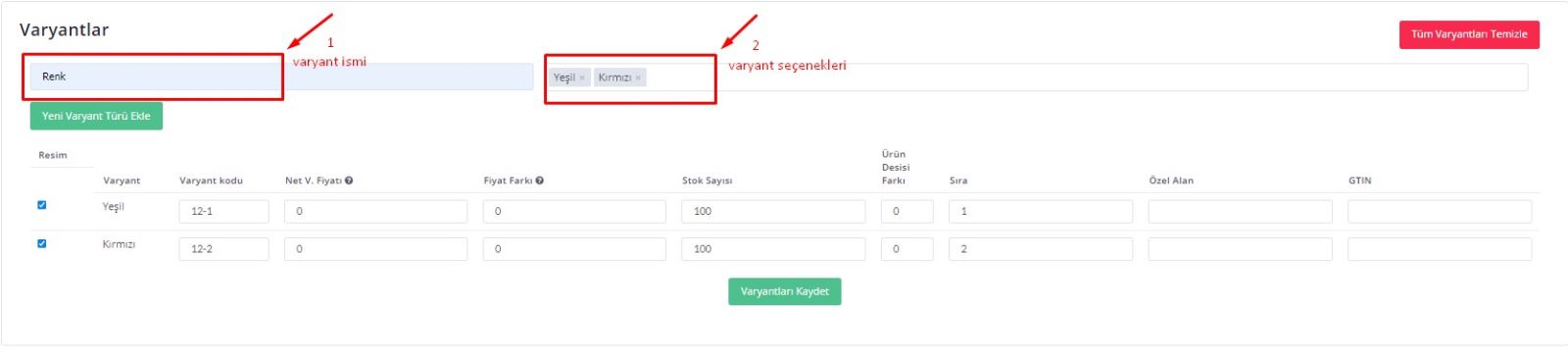
Açmış olduğumuz varyantlar hemen aşağıda gözükmektedir. Aslında açmış olduğumuz varyantlar aynı zamanda yeni açılan birer üründür. Yeni açtığımız ürün gibi fiyatını, ana ürünümüzle olan fiyat farkını, varyantımızın yani ürünümüzün stok adedini, desi değerini, varyanta özel girmek istediğimiz bir bilgiyi ve bu varyanta ait barkodumuzu bu ekranda girebiliriz.
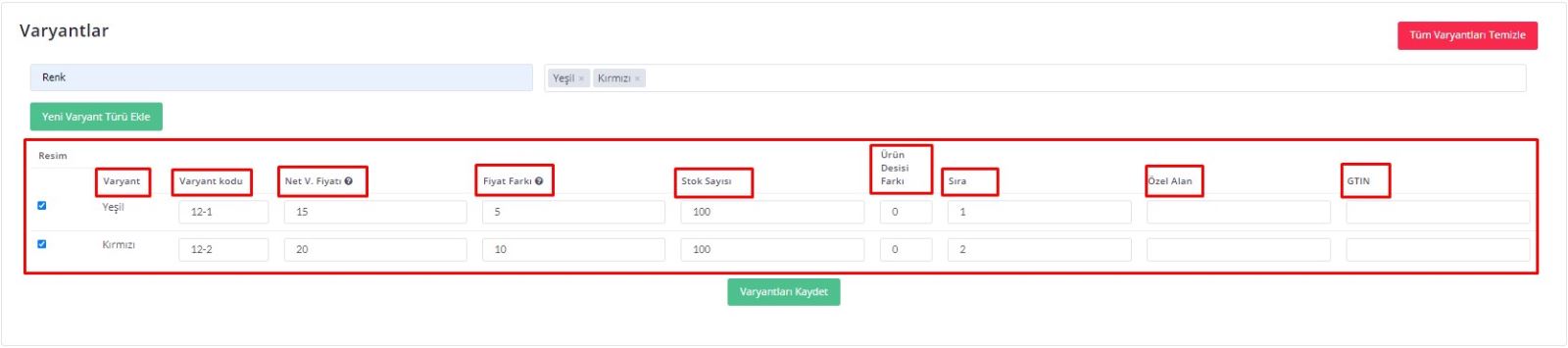
Bir ürüne birden fazla varyant ekleyebilmekteyiz. Yani bir ürüne hem renk varyantı hem de beden varyantı ekleyebiliyoruz. Bu işlemi de yukarıda bulunan ''yeni varyant türü ekle'' butonuna tıklayarak yapabiliriz.
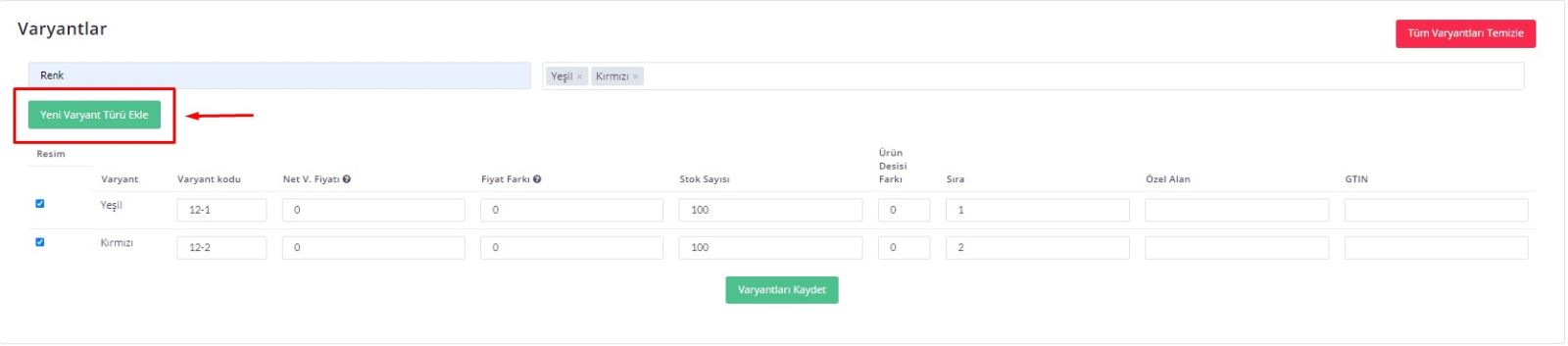
Yeni varyant türü ekle butonuna tıkladıktan sonra hemen üstünde başka varyant girmemiz için bir alan daha çıkmaktadır. Bu alana yine varyant ismini ve varyant seçeneklerini girebiliriz. Girmiş olduğumuz varyantlar aşağıda gözükmektedir.
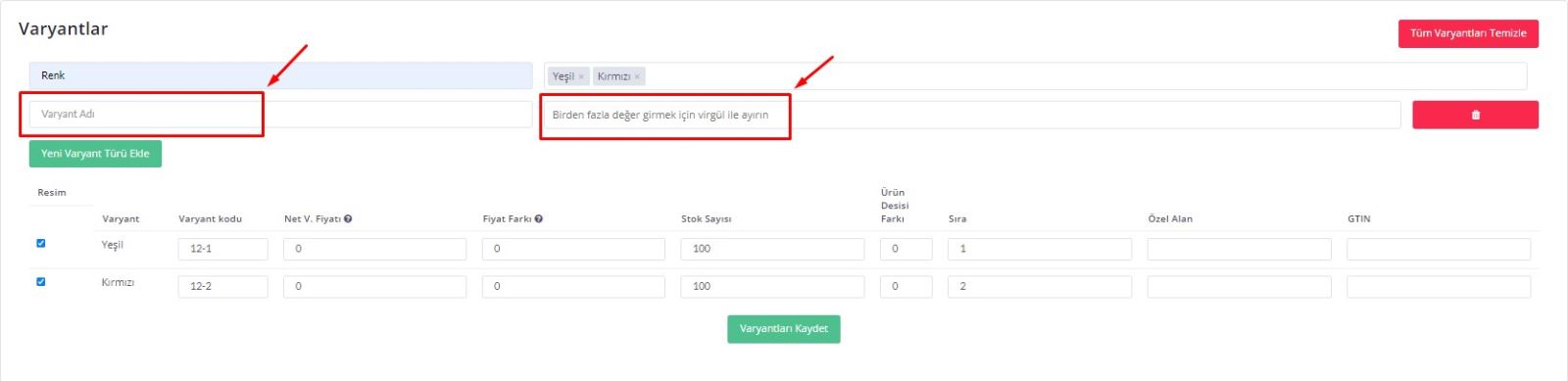
Açmış olduğumuz varyantların sağ tarafında bulunan çöp kutusu simgesi olan ''kırmızı butona'' tıklayarak silebiliriz. Tüm varyantları silmek için ise hemen üst tarafta bulunan ''tüm varyantları temizle'' butonuna basmamız yeterli olacaktır.
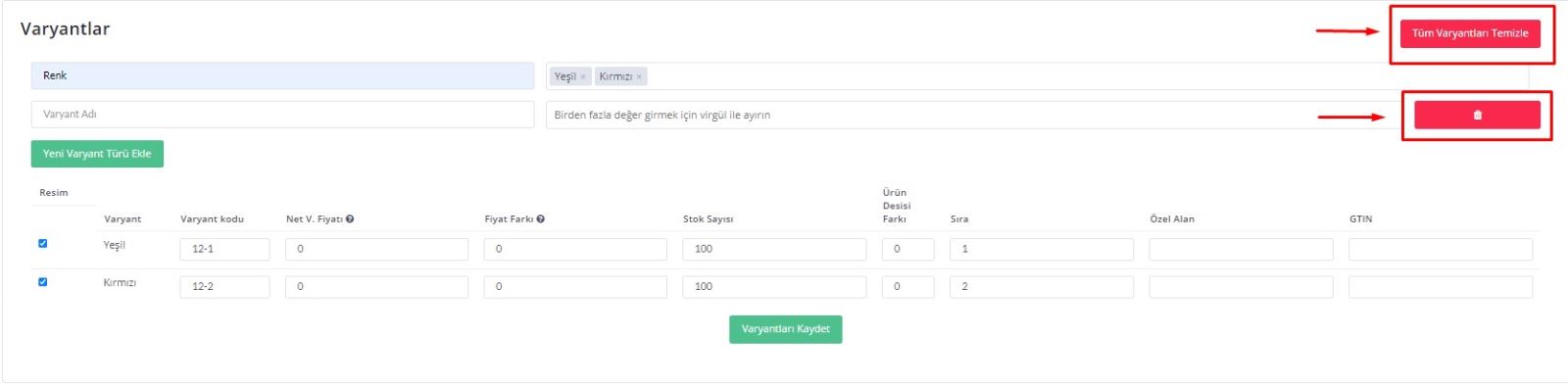
Varyantlarımızı tamamladıktan sonra kaydetmek için hemen aşağıda bulunan ''varyantları kaydet'' butonuna basmamız yeterli olacaktır.
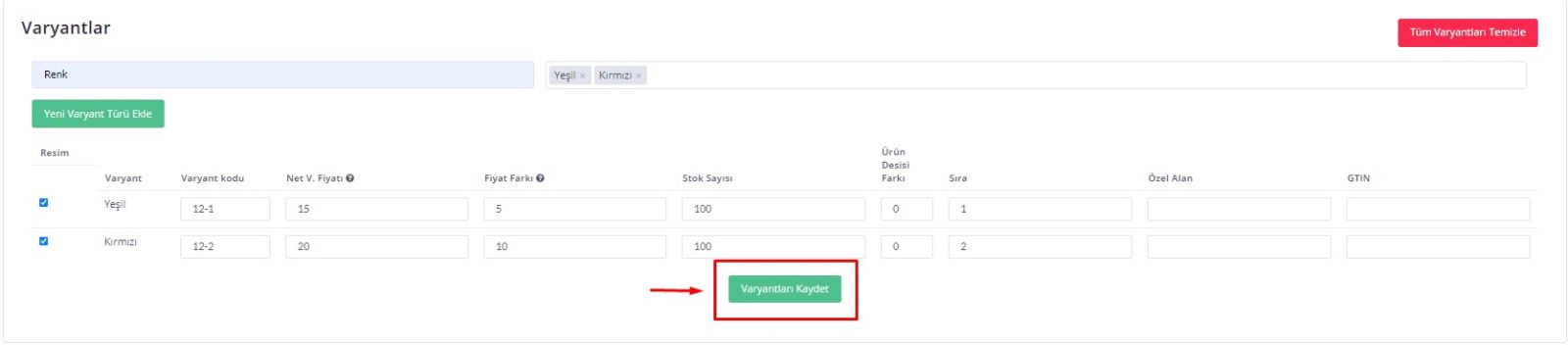
Varyantlarımızı kaydettikten sonra resimlerini eklemek için ürün kartında yukarıda bulunan ''genel'' sekmesine tıklayarak ''resimleri düzenle'' demeliyiz.
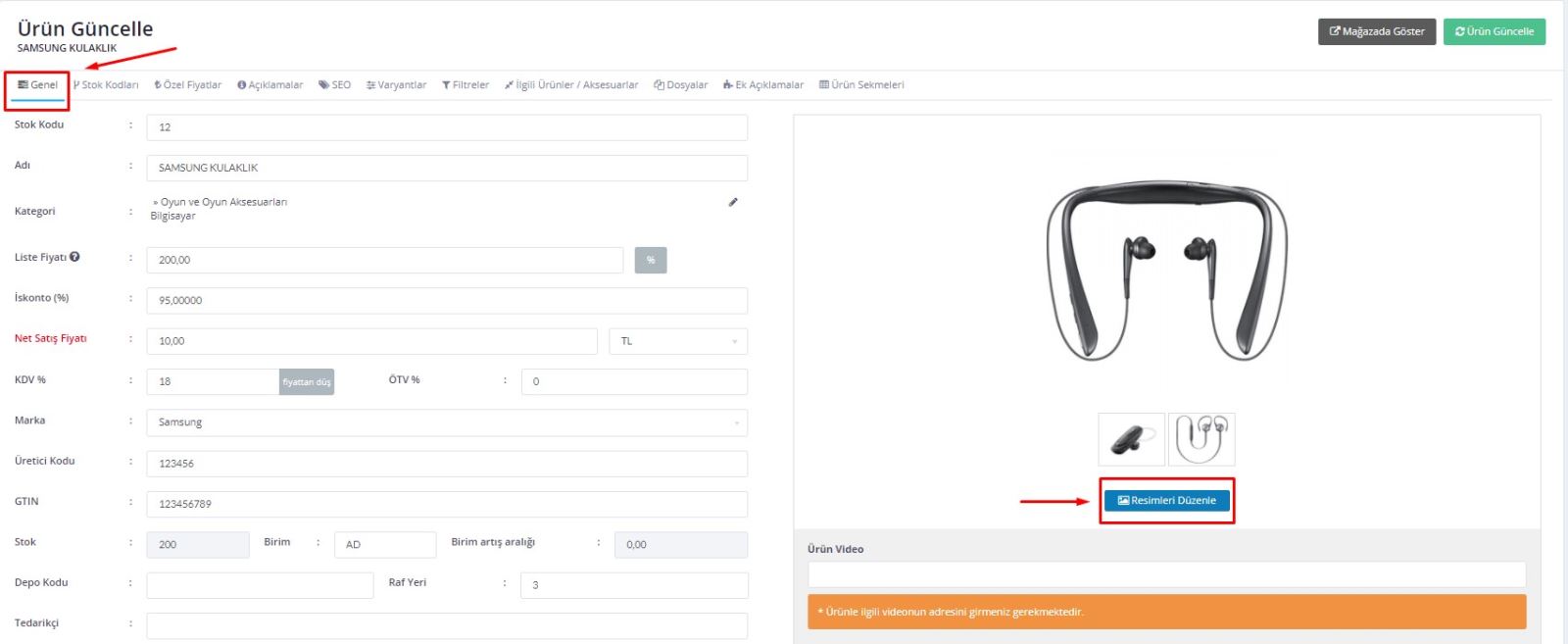
Resimleri düzenle dedikten sonra çıkan ekranda ''varyant atama'' sekmesine tıklamalıyız.
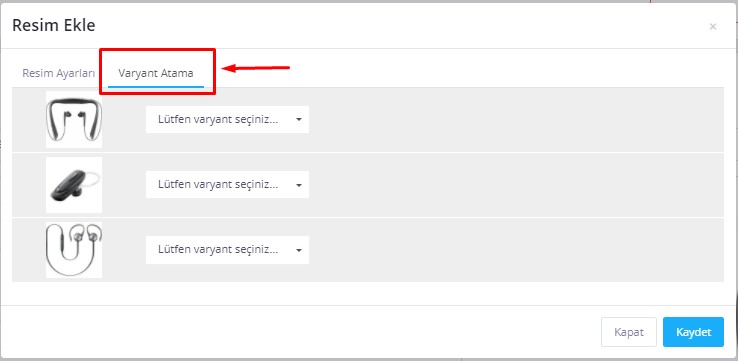
Aşağıda bulunan ürün resimlerinin yan tarafında varyant seçmemizi istemektedir. Resimlerimizi istediğimiz varyanta atayabiliriz. Varyantlarımızı seçtikten sonra aşağıda bulunan ''kaydet'' butonuna tıklayarak resimlerimizi varyantlarımıza atamış oluruz. Böylece ürünümüz için varyant ismini ve varyant seçeneklerini ekledikten sonra varyantımızın resimlerini de atamış olduk.
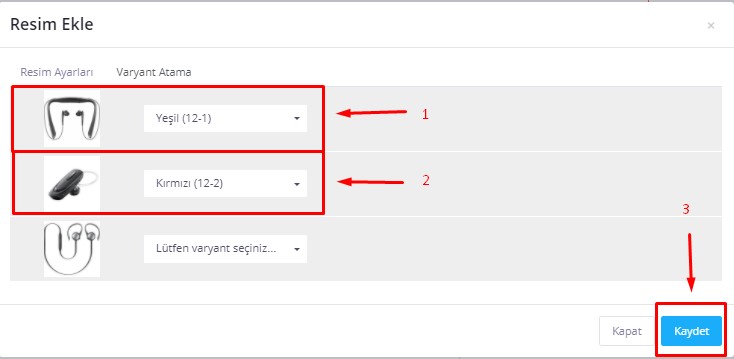
Ürün için atamış olduğumuz varyantları sitede bulunan ürün fiyatımızın hemen altındaki alanda görebiliriz. Varyant seçimini yaptığımızda o varyanta ait fiyatın değiştini de görebiliriz.
Böylece ürünlerimize varyant ekleme ve resim eşleştirmeyi yapmış olmaktayız.
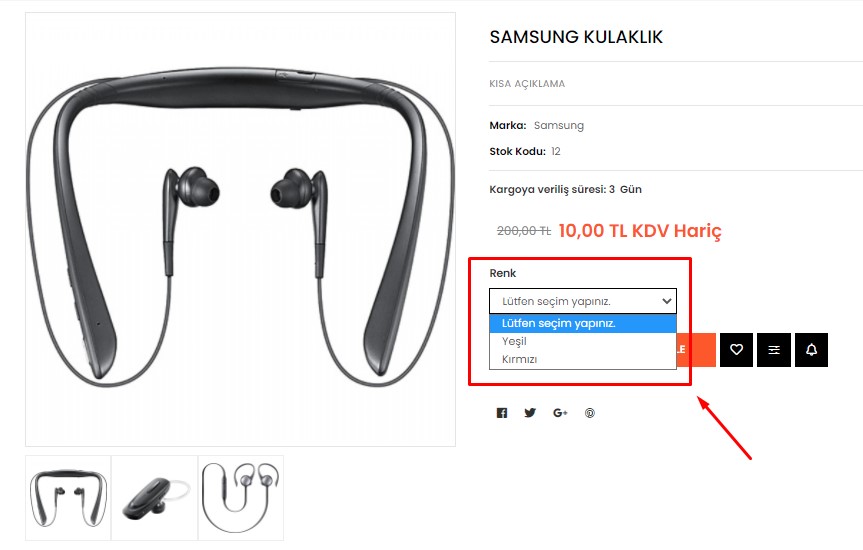
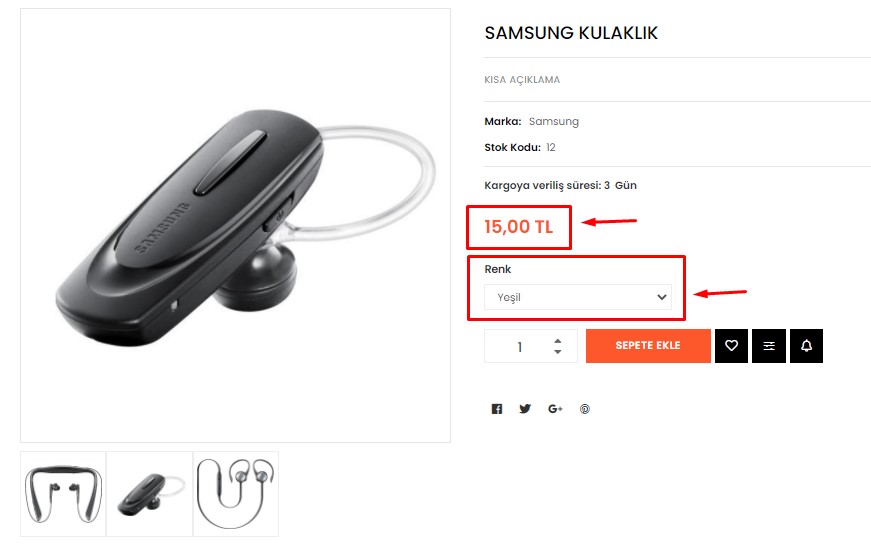
Dikkat edilmesi gereken noktalar
- Ürünlerinize eklediğiniz varyant özelliklerinizi güncellerken tek tek yapabiliyorsunuz.
- Tüm işlemlerimiz bittikten sonra sayfanızın sağ üstünde yeşil renkli ürün güncelle butonuna basmalısınız.
Daha detaylı bilgi için internet sitemizin Youtube sayfasını ziyaret edebilirsiniz: Akıllı Ticaret Profesyonel E-Ticaret Çözümleri
Yapım aşamasını adımları ile gösteren videomuzu izleyebilirsiniz.
Hazırlayan: Halil Seyhan
Ürünümüze varyant eklemek için menüden ürün > ürün yönetimi ekranımıza girerek varyant eklemek istediğimiz ürünümüzün sağ tarafında bulunan ''düzenle'' butonuna basmalıyız.
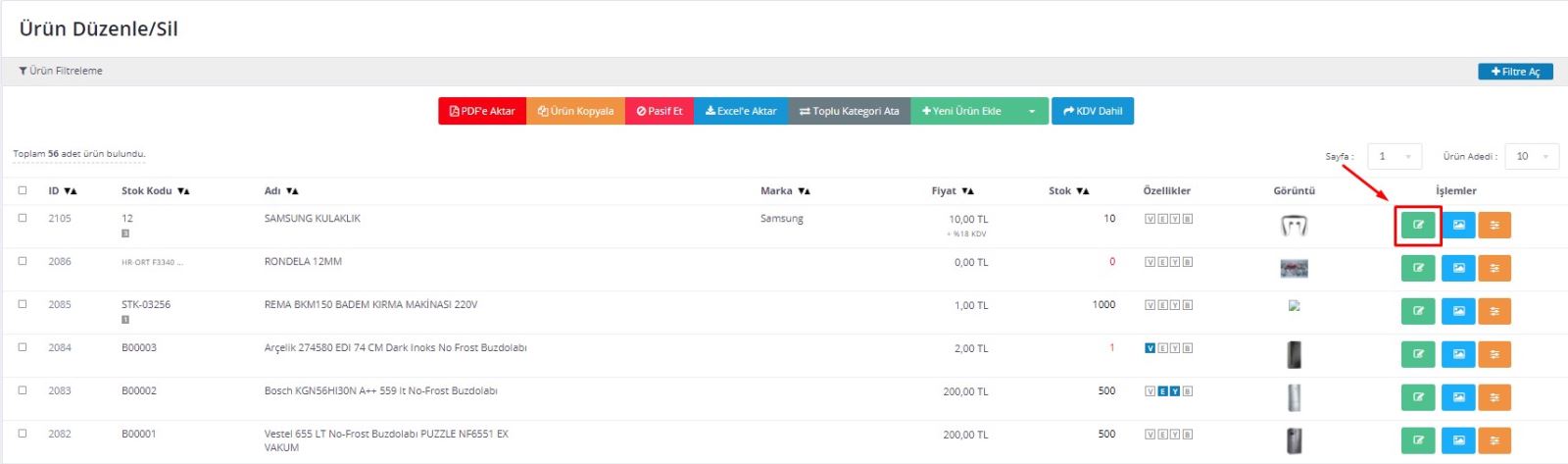
Düzenle olarak açmış olduğumuz üründe üst tarafta bulunan ''varyantlar'' sekmesine tıklarız.
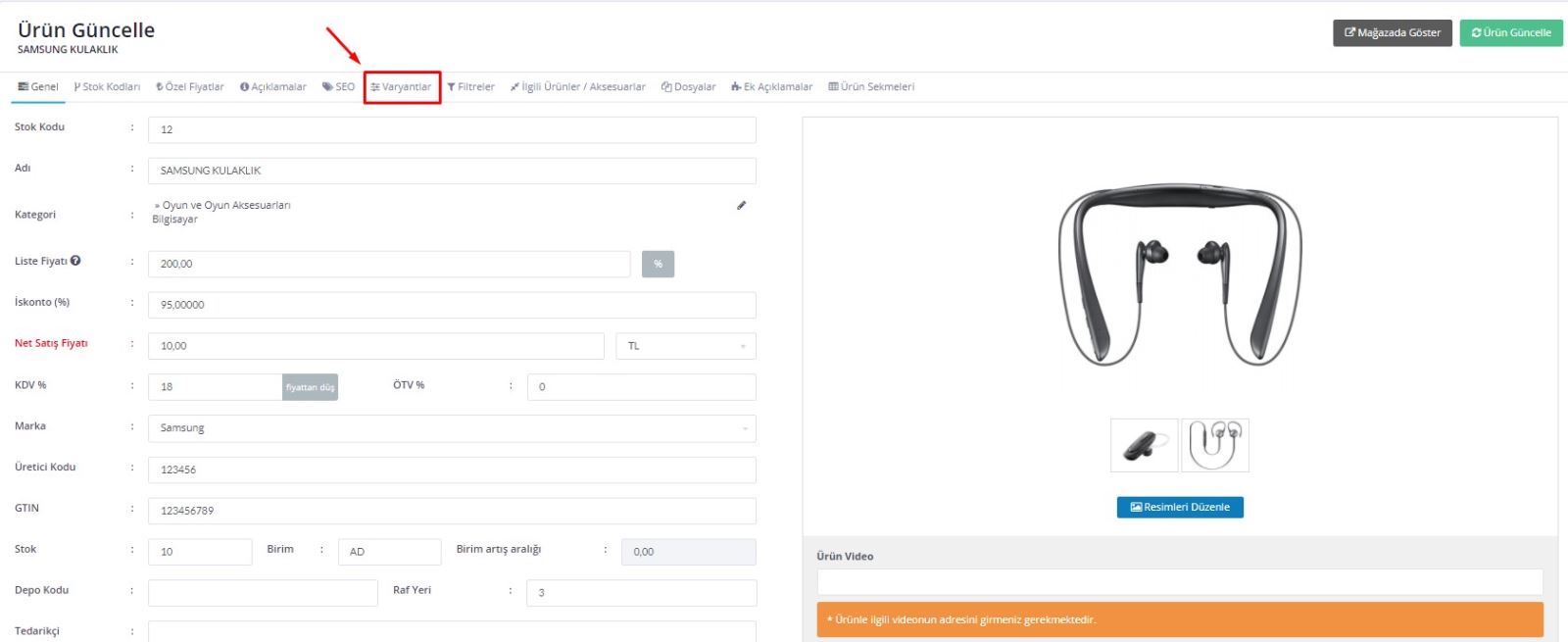
O ürüne ait varyant ismini girmeliyiz. Bu varyant renk, beden ve gramaj da olabilir. Varyantımızın ismini girdikten sonra yan tarafta varyant seçeneklerini girmeliyiz. Eğer varyant ismine renk girdiysek yan tarafta yeşil, kırmızı gibi renk isimlerini girmeliyiz. Varyant seçeneklerini girerken her girdiğimiz kelimenin sonuna ''virgül'' koymalıyız. ''Yeşil, Kırmızı,'' gibi girmemiz halinde sistem ekrandaki gibi her kelime için kutucuk oluşturacaktır.
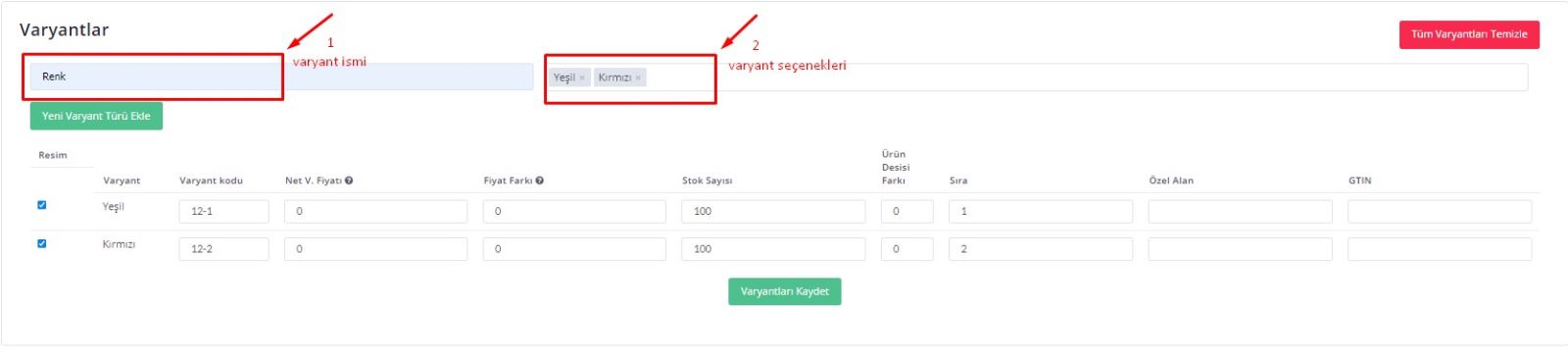
Açmış olduğumuz varyantlar hemen aşağıda gözükmektedir. Aslında açmış olduğumuz varyantlar aynı zamanda yeni açılan birer üründür. Yeni açtığımız ürün gibi fiyatını, ana ürünümüzle olan fiyat farkını, varyantımızın yani ürünümüzün stok adedini, desi değerini, varyanta özel girmek istediğimiz bir bilgiyi ve bu varyanta ait barkodumuzu bu ekranda girebiliriz.
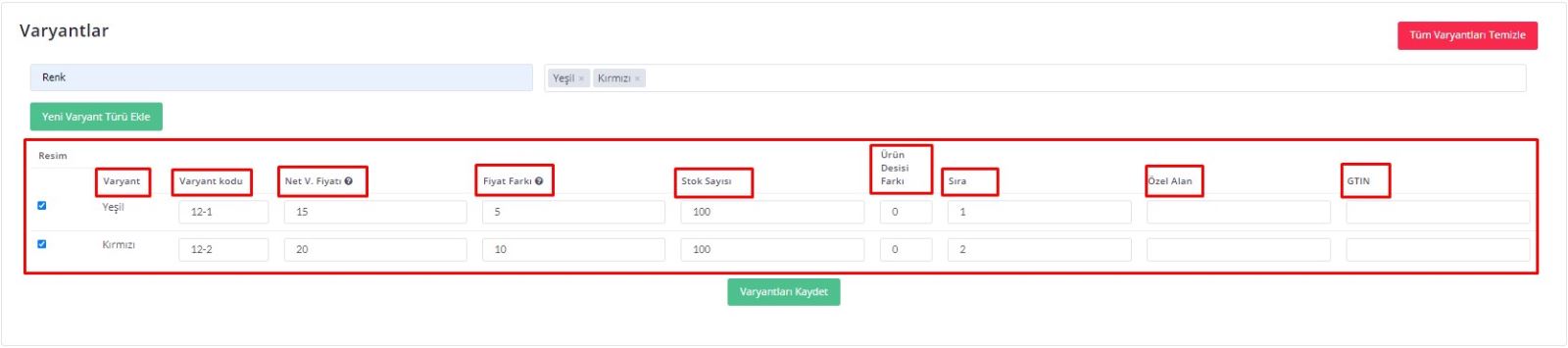
Bir ürüne birden fazla varyant ekleyebilmekteyiz. Yani bir ürüne hem renk varyantı hem de beden varyantı ekleyebiliyoruz. Bu işlemi de yukarıda bulunan ''yeni varyant türü ekle'' butonuna tıklayarak yapabiliriz.
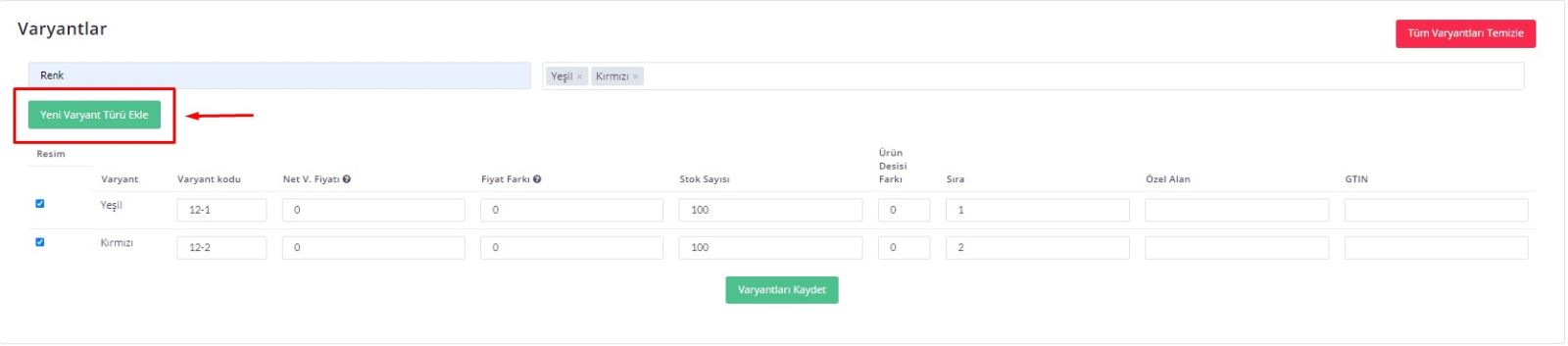
Yeni varyant türü ekle butonuna tıkladıktan sonra hemen üstünde başka varyant girmemiz için bir alan daha çıkmaktadır. Bu alana yine varyant ismini ve varyant seçeneklerini girebiliriz. Girmiş olduğumuz varyantlar aşağıda gözükmektedir.
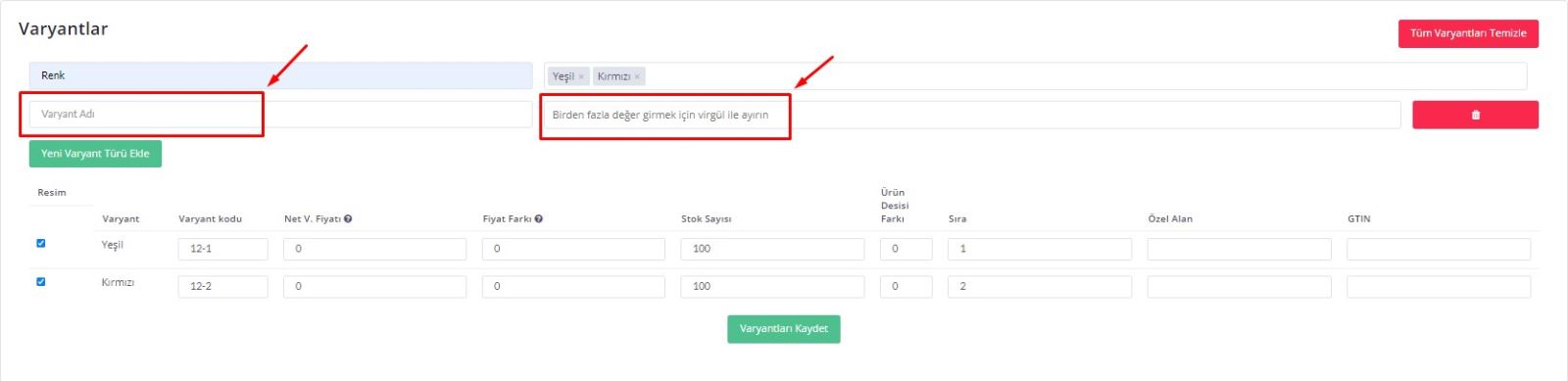
Açmış olduğumuz varyantların sağ tarafında bulunan çöp kutusu simgesi olan ''kırmızı butona'' tıklayarak silebiliriz. Tüm varyantları silmek için ise hemen üst tarafta bulunan ''tüm varyantları temizle'' butonuna basmamız yeterli olacaktır.
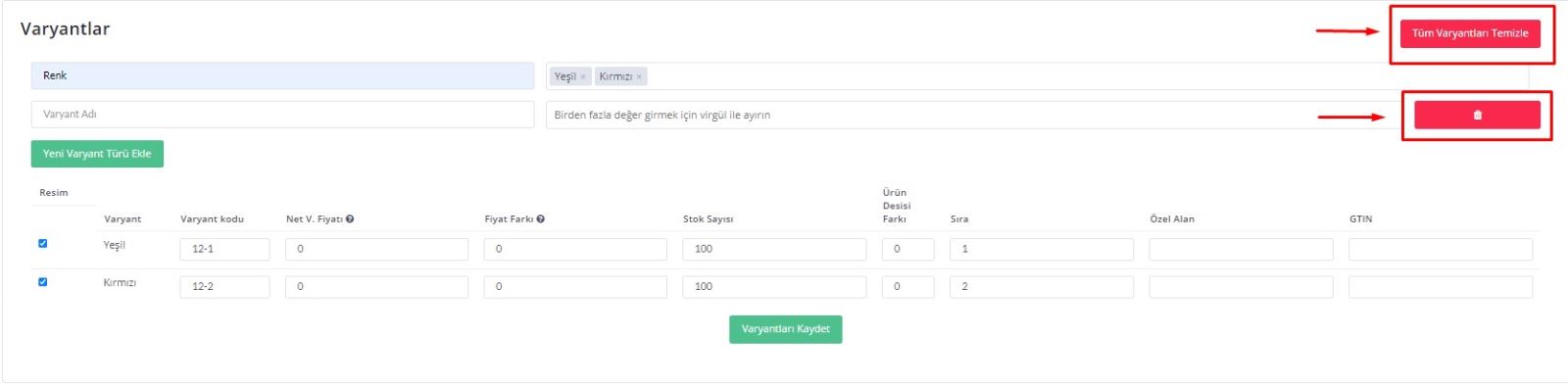
Varyantlarımızı tamamladıktan sonra kaydetmek için hemen aşağıda bulunan ''varyantları kaydet'' butonuna basmamız yeterli olacaktır.
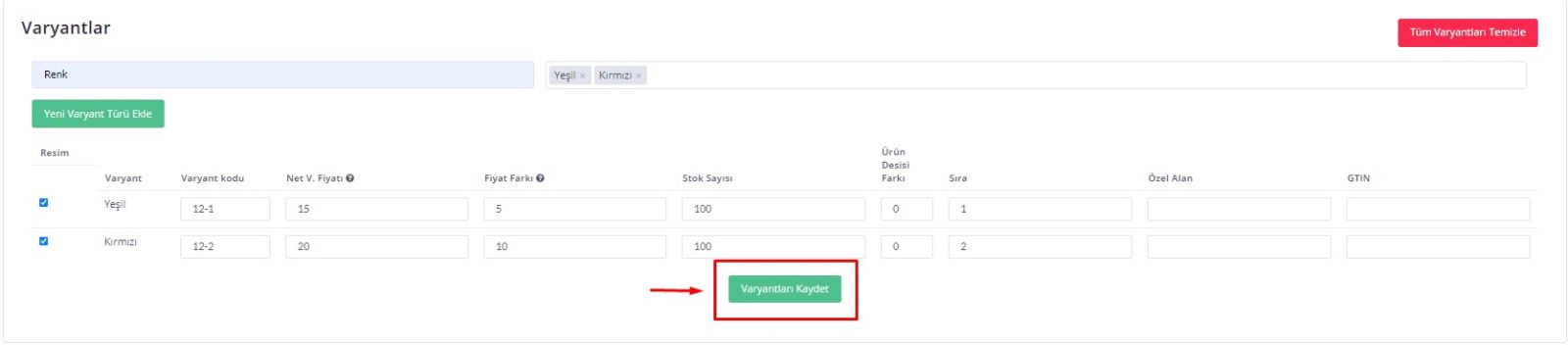
Varyantlarımızı kaydettikten sonra resimlerini eklemek için ürün kartında yukarıda bulunan ''genel'' sekmesine tıklayarak ''resimleri düzenle'' demeliyiz.
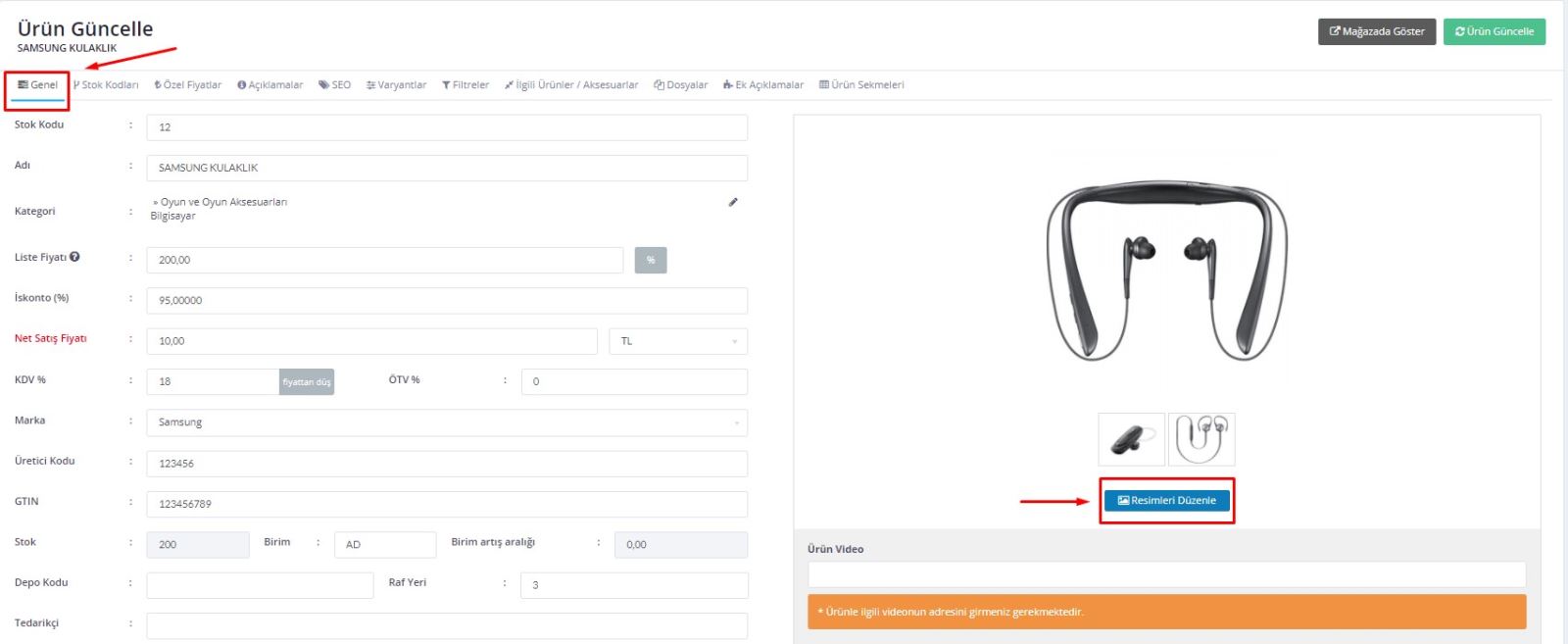
Resimleri düzenle dedikten sonra çıkan ekranda ''varyant atama'' sekmesine tıklamalıyız.
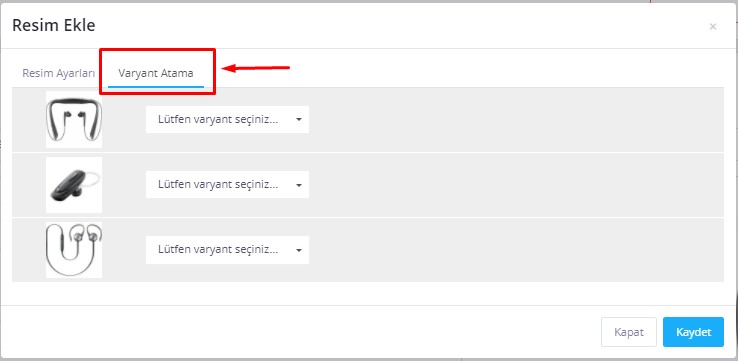
Aşağıda bulunan ürün resimlerinin yan tarafında varyant seçmemizi istemektedir. Resimlerimizi istediğimiz varyanta atayabiliriz. Varyantlarımızı seçtikten sonra aşağıda bulunan ''kaydet'' butonuna tıklayarak resimlerimizi varyantlarımıza atamış oluruz. Böylece ürünümüz için varyant ismini ve varyant seçeneklerini ekledikten sonra varyantımızın resimlerini de atamış olduk.
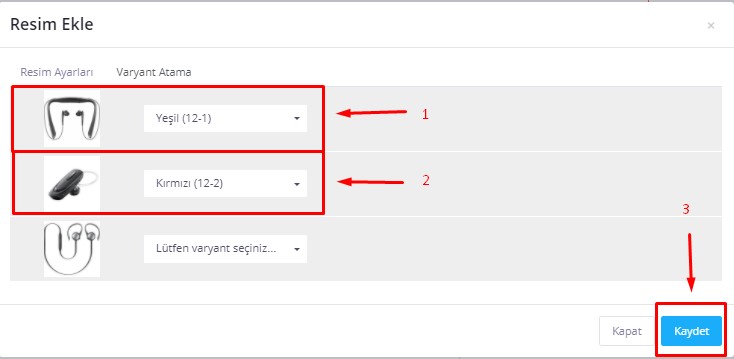
Ürün için atamış olduğumuz varyantları sitede bulunan ürün fiyatımızın hemen altındaki alanda görebiliriz. Varyant seçimini yaptığımızda o varyanta ait fiyatın değiştini de görebiliriz.
Böylece ürünlerimize varyant ekleme ve resim eşleştirmeyi yapmış olmaktayız.
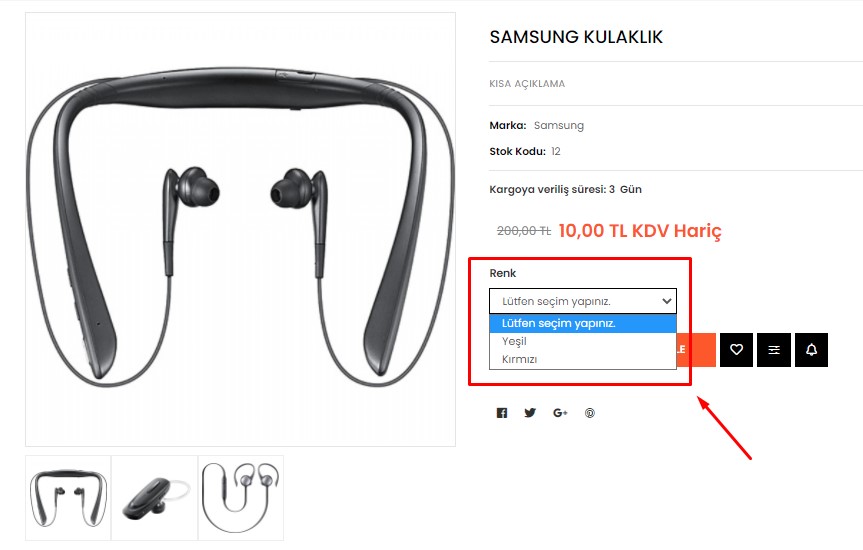
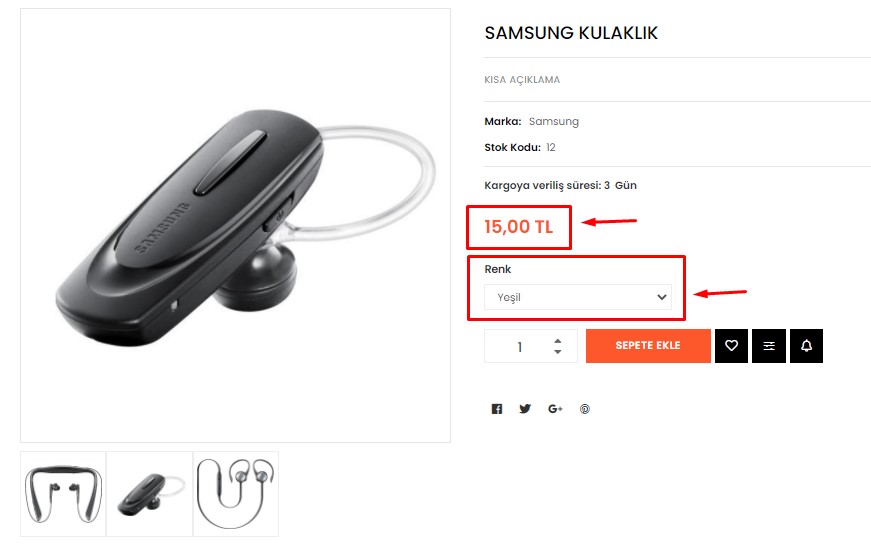
Dikkat edilmesi gereken noktalar
- Ürünlerinize eklediğiniz varyant özelliklerinizi güncellerken tek tek yapabiliyorsunuz.
- Tüm işlemlerimiz bittikten sonra sayfanızın sağ üstünde yeşil renkli ürün güncelle butonuna basmalısınız.
Daha detaylı bilgi için internet sitemizin Youtube sayfasını ziyaret edebilirsiniz: Akıllı Ticaret Profesyonel E-Ticaret Çözümleri
Yapım aşamasını adımları ile gösteren videomuzu izleyebilirsiniz.
Hazırlayan: Halil Seyhan